极速PE官网 > 帮助中心 >
解决win8 DPI设置太大问题之教程
2013-10-13
目前的消费类电子设备屏幕越做越小,分辨率却反倒在向上增加,比如 Surface Pro,10.6 寸的屏幕,1080p 的全高清显示,会使 Windows 显示的文字变得很小。U盘小工具告诉大家该现象事实上是由于显示器点距比标准的要小而造成的(约207.82点/英寸,而标准的是为96点/英寸),显示效果虽然更细腻,但是 Windows 对文字的渲染还是默认的 DPI(通过下文能够清楚其是96点/英寸),因此文字也就变小了。
需使文字看上不那么吃力,咱们通常的做法是放大系统的 DPI。事实上这个有点类似于数字图像采样的 PPI 的含义了,假如调高 Windows DPI,使 Windows 针对 UI 元素的采样分辨率变高,则重新采样过后的 UI 元素会得到比先前更大的数字分辨率,长与宽都得到了更多的像素,在同一块显示器上,占用的显示像素点就要比之前多,所以,您看见的元素就变大了。
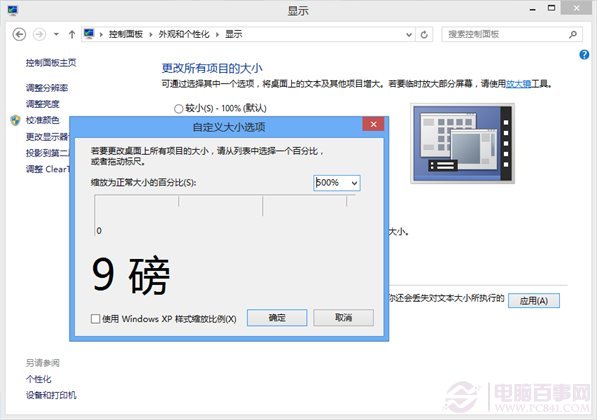
但有时,要是咱们自定义了一个太大的 DPI (例如500%),在应用而且重新登录后,能够发现系统界面元素变得太大,所以咱们再也无法通过操纵 UI 的方式,前往控制面板找出该设置把它更改回来。这时咱们有个校正的方法是重启至安全模式。
DPI 的设置是用户相关的,换句话说,您所进行的 DPI 设置,只对您当前的此用户有效。所以,DPI 的设置也是保存于注册表的 HKCU 分支下边。比直接操作注册表更安全的办法是重启到安全模式,随后把 DPI 的设置更改成正常之后,再重启计算机。这是由于,安全模式下不应用 DPI 缩放设置,全部 UI 元素的大小将恢复正常。
记住,在高级启动选项中,若选取"启用低分辨率视频"模式,则 UI 元素的大小还将是太大的,并且反倒会加剧(由于分辨率更低了)。此模式能够用以解决显卡驱动的一些问题,可是,DPI 设置和显卡驱动无关,所以请记住选择进入安全模式修复此问题。
若您还希望了解 DPI 设置在注册表中存放的位置的话,那么用 Win8 作为例子,其位于 HKEY_CURRENT_USER\Control Panel\Desktop 项目下,键名是"LogPixels"。默认地,系统里不会有该键及键值,可是若您设置过 DPI 缩放,则该键便出现了。默认设置下,Windows 的 DPI 绝对值事实上为96,只是用 DPI 设置界面是看不出来该点的。此处给出 DPI 设置和注册表键值的对应关系:
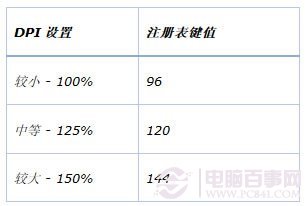
能够看出,注册表存放的键值是真实的 DPI 绝对值,而 UI 里边显示的百分比是基于"96 '=' 100%"这个定义的。所以,手动调整 DPI 设置之后,您便能够轻松算出真实的 DPI 值了。对于类似 Surface Pro 这样的设备,系统已经会自动将默认 DPI 设成 150%。
需使文字看上不那么吃力,咱们通常的做法是放大系统的 DPI。事实上这个有点类似于数字图像采样的 PPI 的含义了,假如调高 Windows DPI,使 Windows 针对 UI 元素的采样分辨率变高,则重新采样过后的 UI 元素会得到比先前更大的数字分辨率,长与宽都得到了更多的像素,在同一块显示器上,占用的显示像素点就要比之前多,所以,您看见的元素就变大了。
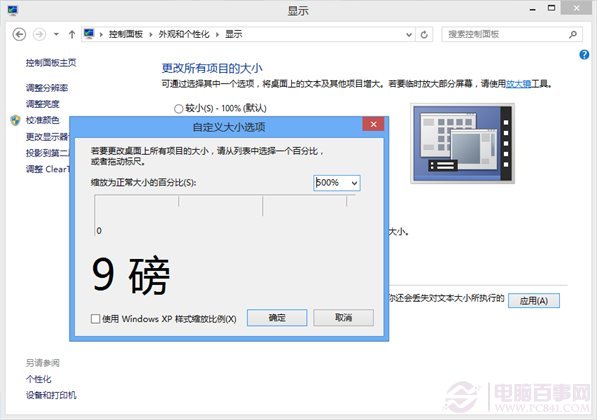
但有时,要是咱们自定义了一个太大的 DPI (例如500%),在应用而且重新登录后,能够发现系统界面元素变得太大,所以咱们再也无法通过操纵 UI 的方式,前往控制面板找出该设置把它更改回来。这时咱们有个校正的方法是重启至安全模式。
DPI 的设置是用户相关的,换句话说,您所进行的 DPI 设置,只对您当前的此用户有效。所以,DPI 的设置也是保存于注册表的 HKCU 分支下边。比直接操作注册表更安全的办法是重启到安全模式,随后把 DPI 的设置更改成正常之后,再重启计算机。这是由于,安全模式下不应用 DPI 缩放设置,全部 UI 元素的大小将恢复正常。
记住,在高级启动选项中,若选取"启用低分辨率视频"模式,则 UI 元素的大小还将是太大的,并且反倒会加剧(由于分辨率更低了)。此模式能够用以解决显卡驱动的一些问题,可是,DPI 设置和显卡驱动无关,所以请记住选择进入安全模式修复此问题。
若您还希望了解 DPI 设置在注册表中存放的位置的话,那么用 Win8 作为例子,其位于 HKEY_CURRENT_USER\Control Panel\Desktop 项目下,键名是"LogPixels"。默认地,系统里不会有该键及键值,可是若您设置过 DPI 缩放,则该键便出现了。默认设置下,Windows 的 DPI 绝对值事实上为96,只是用 DPI 设置界面是看不出来该点的。此处给出 DPI 设置和注册表键值的对应关系:
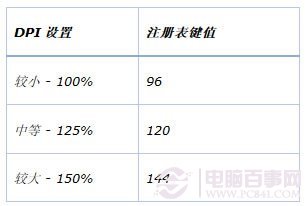
能够看出,注册表存放的键值是真实的 DPI 绝对值,而 UI 里边显示的百分比是基于"96 '=' 100%"这个定义的。所以,手动调整 DPI 设置之后,您便能够轻松算出真实的 DPI 值了。对于类似 Surface Pro 这样的设备,系统已经会自动将默认 DPI 设成 150%。
